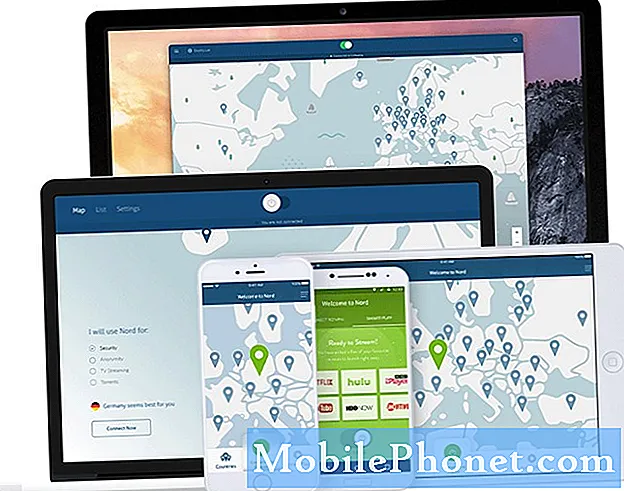![Kako Blokirati Reklame? [ANDROID]](https://i.ytimg.com/vi/UWtY-MjIgq4/hqdefault.jpg)
Sadržaj

Evo što morate učiniti ako se Messenger zatvori prilikom pokretanja
Probleme povezane s aplikacijama uvijek je lako riješiti, pogotovo ako imate posla s aplikacijom trećeg dijela. Ipak, morate biti temeljiti kako biste točno dijagnosticirali problem i ne izgubili neke datoteke i podatke. S tim da je ovako riješen ovaj problem:
Prvo rješenje: Izvršite prisilno ponovno pokretanje
Prva stvar koju morate učiniti ako prvi put vidite ovu pogrešku je prisilno ponovno pokretanje jer bi to mogao biti samo manji kvar u sustavu. Glitches se događaju stalno, a rušenja aplikacija su među najčešćim rezultatima. Prisilno ponovno pokretanje osvježit će memoriju vašeg telefona i ponovo učitati sve programe i usluge. Evo kako se to radi:
- Pritisnite i držite tipku za smanjivanje glasnoće i još je ne puštajte.
- Dok držite pritisnutu tipku za glasnoću, pritisnite i držite tipku za uključivanje / isključivanje.
- Držite obje tipke pritisnute 15 sekundi ili dok se na zaslonu ne prikaže logotip Galaxy A10.
Nakon što se telefon uspješno ponovno pokrene, pokušajte pokrenuti aplikaciju i provjeriti zatvara li se messenger čim se pokrene. Ako se i dalje dogodi, prijeđite na sljedeće rješenje.
PROČITAJTE I: Kako popraviti popularne aplikacije na društvenim mrežama koje se sruše na Samsung Galaxy A10
Drugo rješenje: Obrišite predmemoriju i podatke aplikacije Messenger
Brisanje predmemorije i podataka aplikacije rezultirat će resetiranjem. U slučaju aplikacije Messenger, nijedna se poruka neće izbrisati jer će ostati na facebook poslužiteljima. Dakle, ovaj je postupak siguran i učinkovit, pogotovo ako je ovo problem samo s aplikacijom. Evo kako to radite:
- Prijeđite prstom od vrha zaslona prema dolje da biste povukli ploču s obavijestima prema dolje.
- Dodirnite ikonu Postavke u gornjem desnom kutu.
- Dođite i dodirnite Aplikacije.
- Pronađite i dotaknite Messenger.
- Dodirnite Pohrana.
- Dodirnite Izbriši predmemoriju.
- Dodirnite Izbriši podatke, a zatim dodirnite U redu za potvrdu.
Nakon toga pokrenite aplikaciju da biste provjerili zatvara li se messenger u trenutku otvaranja. Ako se dogodi, prijeđite na sljedeće rješenje.
Treće rješenje: Deinstalirajte Messenger i ponovo ga instalirajte
Ovaj je postupak mnogo učinkovitiji od samog ažuriranja aplikacije, jer će u potpunosti ukloniti aplikaciju i sve njene datoteke s uređaja. Ovim se također uklanjaju sve njegove povezanosti s firmverom i drugim aplikacijama, a ponovnom instalacijom osigurat ćete upotrebu najnovije verzije aplikacije. Opet, ako je ovo samo problem s aplikacijom, ovaj postupak mora biti u mogućnosti to popraviti. Evo kako deinstalirate Messenger:
- Prijeđite prstom od vrha zaslona prema dolje da biste povukli ploču s obavijestima prema dolje.
- Dodirnite ikonu Postavke u gornjem desnom kutu.
- Dođite i dodirnite Aplikacije.
- Pronađite i dotaknite Messenger.
- Dodirnite Pohrana.
- Dodirnite Izbriši podatke i dodirnite U redu za potvrdu.
- Dodirnite tipku za povratak jednom, a zatim dodirnite Deinstaliraj.
- Potvrdite da želite ukloniti aplikaciju sa svog telefona.
A ovo je način na koji ga ponovo instalirate ...
- Na početnom zaslonu povucite ladicu aplikacija.
- Pronađite i dodirnite Google Play Store.
- U polje za pretraživanje unesite "glasnik", a zatim pritisnite pretraživanje.
- Dodirnite Messenger, a zatim Instaliraj.
- Po završetku instalacije dodirnite Otvori.
Ti su postupci većinu vremena dovoljni da aplikacija ponovo radi savršeno i riješi se pogreške 'Messenger se neprestano zaustavlja.' Međutim, ako se iz nekog razloga problem nastavi i nakon toga, nemate drugog izbora nego resetirati svoj uređaj.
PROČITAJTE I: Što učiniti ako se Twitter zatvori čim se otvori na Galaxy A10
Četvrto rješenje: Glavno resetiranje telefona
U ovom trenutku bit će potrebno glavno resetiranje jer je problem već mogao biti u firmwareu. Resetiranje bi trebalo moći riješiti probleme s aplikacijom bez obzira na prirodu problema. Ipak, svakako napravite kopiju važnih datoteka i podataka jer će svi oni biti izbrisani tijekom postupka. Nakon izrade sigurnosne kopije uklonite svoj Google račun kako ne biste izgubili pristup uređaju. Kad budete spremni, slijedite ove korake za resetiranje telefona:
- Isključite uređaj.
- Pritisnite i držite Pojačati i Vlast tipke.
- Kad se prikaže logotip Galaxy A10, otpustite sve tri tipke.
- Vaš Galaxy A10 nastavit će se podizati u način oporavka. Kad ugledate crni zaslon s plavim i žutim tekstom, prijeđite na sljedeći korak.
- pritisni Smanjite glasnoću tipka nekoliko puta kako biste istaknuli "brisanje podataka / vraćanje na tvorničke postavke".
- Pritisnite Vlast tipku za odabir.
- pritisni Smanjite glasnoću tipka dok se ne označi "Da".
- Pritisnite Vlast tipku za odabir i pokretanje glavnog resetiranja.
- Kad je glavno resetiranje završeno, označeno je ‘Ponovno pokreni sustav sada’.
- pritisni Tipka za uključivanje / isključivanje za ponovno pokretanje uređaja.
Kada je resetiranje završeno, postavite telefon kao novi uređaj i uživajte.
Nadam se da vam je ovaj jednostavni vodič za rješavanje problema mogao pomoći da popravite svoj Galaxy A10 s pogreškom "Messenger se zaustavlja". Bilo bi nam drago ako biste nam pomogli proširiti vijest, pa podijelite ovaj post ako vam se učini korisnim. Puno vam hvala na čitanju!
Poveži se s nama
Uvijek smo otvoreni za vaše probleme, pitanja i prijedloge, pa nas slobodno kontaktirajte ispunjavanjem ovog obrasca. Ovo je besplatna usluga koju nudimo i za nju vam nećemo naplatiti niti lipe. Ali imajte na umu da svakodnevno primamo stotine e-poruka i nemoguće nam je odgovoriti na svaku od njih. Ali budite sigurni da čitamo svaku poruku koju primimo. Za one kojima smo pomogli, proširite vijest dijeleći naše objave prijateljima ili jednostavno lajkajući našu Facebook stranicu ili nas slijedite na Twitteru. Možete posjetiti i naš Youtube kanal jer svaki tjedan objavljujemo korisne videozapise.